Service Tag Dell là gì? Cách check Service Tag laptop Dell chuẩn nhất | GIA TÍN Computer
Mỗi sản phẩm điện tử khi phát hành thương mại ra thị trường thì luôn kèm theo một dãy số Series để nhà sản xuất có thể kiểm tra được tình trạng của sản phẩm hay là theo dõi nhiều thông tin khác nhau nữa. Thế nhưng, với sản phẩm của Dell, ngoài số Series ra hãng còn có thêm một mã nữa là Service Tag. Vậy Servire Tag máy Dell là gì, cách check Service Tag của Dell ra sao? Hãy cùng friend.com.vn tìm hiểu câu trả lời qua bài viết dưới đây nhé!
Nội dung Chính
- Service Tag Dell là gì?
- Hướng dẫn cách check Service Tag laptop Dell chuẩn nhất
- Cách 1. Kiểm tra Service Tag laptop Dell trên thân Laptop
- Cách 2. Kiểm tra Service Tag laptop Dell bằng BIOS
- Cách 3. Kiểm tra Service Tag laptop Dell bằng trực tuyến
- Cách 4. Kiểm tra Service Tag laptop Dell bằng phần mềm Support Assist
Service Tag Dell là gì?
Đây là cách để có thể Dell theo dõi được bảo hành cho những sản phẩm của mình khi bán ra thị trường. Hoặc hiểu một cách ngắn gọn là một dãy số để có thể theo dõi dịch vụ bảo hành của máy. Số Service Tag của hãng Dell đem lại một lợi ích cho chúng ta bởi có rất nhiều thông tin ở trên đó như là:
- Nơi sản xuất của chiếc máy như là ở Mỹ – Đài Loan – Nhật Bản
- Cấu hình của máy do nhà sản xuất Dell cung cấp cho bạn những thông số như thế nào
- Thời gian bảo hành cho máy còn lại kể từ ngày laptop Dell kích hoạt là bao lâu
Chính nhờ vào việc quản lý theo hệ thống về bảo hành cao cấp, đồng bộ bằng Service Tag như thế này giúp cho hãng Dell bảo hành trong phạm vi lớn toàn cầu dù có là nơi nào xa trung tâm đến bao nhiêu cũng nhanh chóng và đặc biệt hơn là dịch vụ chăm sóc khách hàng của hãng Dell thông qua những cơ sở toàn cầu.

>>> Tham khảo thêm: Trung tâm bảo hành Laptop Dell ở Đà Nẵng
Hướng dẫn cách check Service Tag laptop Dell chuẩn nhất
Cách 1. Kiểm tra Service Tag laptop Dell trên thân Laptop
Kiểm tra số Service tag của Laptop Dell thì bạn lật mặt lưng dưới đáy máy sẽ có một dãy số và kèm luôn mã series. Đây là cách kiểm tra service tag Dell đơn giản nhất mà bất kỳ các bạn cũng có thể dễ dàng làm được và nhanh chóng.

Cách 2. Kiểm tra Service Tag laptop Dell bằng BIOS
Dell đã nghĩ tới trường hợp rằng trong quá trình sử dụng sẽ làm bay mất tem dán nên nhà sản xuất đã đính kèm Service Tag Dell vào luôn trong với ứng dụng BIOS. Nhưng cách này khá là phức tạp đối với những bạn ít biết về công nghệ thì hơn khó.
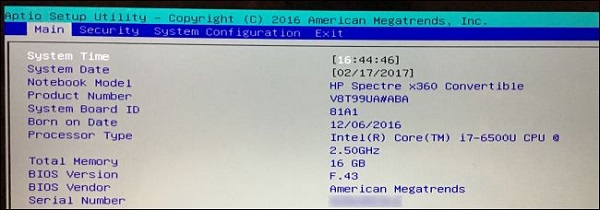
Cách thực hiện như sau:
Bước 1: Khi chiếc máy đang khởi động hoặc là khi bạn Restart lại máy thì các bạn bấm nút F12 liên tục nhiều lần để vào BIOS.
Bước 2: Tại phần System Overview bạn sẽ thấy Service Tag của hãng Dell. Sau khi đã có mã của Service Tag thì các bạn tiếp tục vào link này và nhập mã để có thể kiểm tra ở trên công cụ website của hãng.
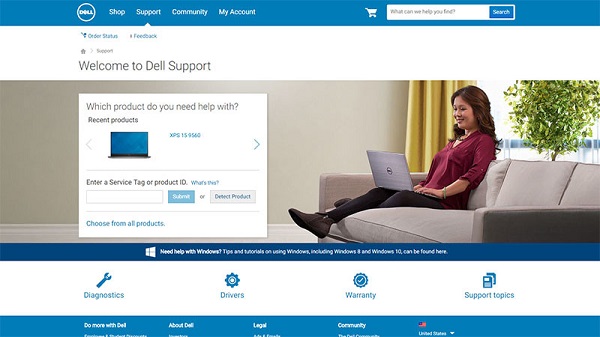
- Driver & Dowloads: Nơi tải Driver cho chiếc máy.
- Support topics & articles: Những bài viết hỗ trợ về sản phẩm.
- Manuals & Documents: Hướng dẫn sử dụng cho thiết bị của máy.
- System configuration: Thông tin về cấu hình chiếc máy.
- Warranty: Thông tin về chế độ bảo hành.
- Parts & accessories: Thông tin về phụ kiện cho chiếc máy.
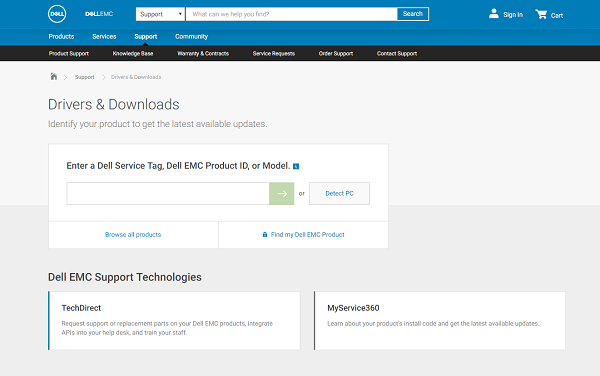
>>> Click ngay: Kinh nghiệm test màn hình Dell Ultrasharp chuẩn nhất
Cách 3. Kiểm tra Service Tag laptop Dell bằng trực tuyến
Nếu như chiếc máy tính vẫn còn giữ được mã số Service Tag của Dell hoặc Express service code (thường được dán ở phía mặt dưới mặt lưng của thiết bị) thì các bạn có thể dễ dàng tìm kiếm để có thể kiểm tra tình trạng bảo hành của thiết bị này thông qua dịch vụ trực tuyến bằng cách bạn hãy truy cập vào website chính về bảo hành của Dell như trên chúng tôi đã nói.
Sau đó các bạn nhập mã Service Tag của Dell hoặc Express service code vào ô trống và tiếp tục nhấn nút Submit. Nếu như mã số chính xác thì những thông tin về tình trạng bảo hành cho sản phẩm sẽ có thể nhanh chóng được hiển thị ngay ở trên trang.
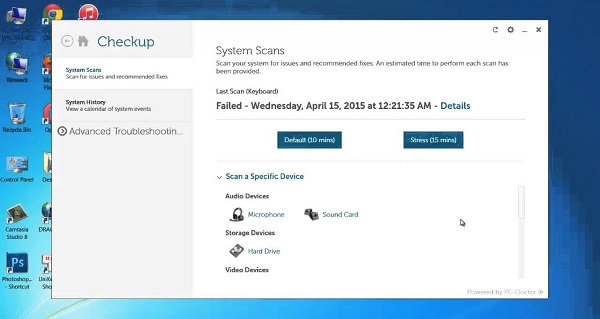
Cách 4. Kiểm tra Service Tag laptop Dell bằng phần mềm Support Assist
Nếu như không còn giữ được số Service Tag hoặc Express service code trên ở mặt lưng máy tính Dell, thì bạn có thể sử dụng phần mềm Support Assist mặc định để có thể tích hợp được thiết bị để kiểm tra cho tình trạng bảo hành. Nếu không thể tìm thấy ứng dụng ở trên đây thì các bạn có thể tải nó về từ website của hãng Dell cũng được.
Khi chạy Support Assist thì các bạn sẽ thấy được tình trạng bảo hành của thiết bị ở phía bên trái với những thông tin như mã Service Tag, Express service code và thời gian hết hạn của bảo hành là bao nhiêu.
>>> Tham khảo ngay: Cách Fix lỗi Laptop Dell thông báo SupportAssist
Như vậy, chúng tôi vừa hướng dẫn các bạn 4 cách check Service Tag laptop Dell chính hãng cũng như kiểm tra model laptop. Hy vọng với những thông tin trên, các bạn sẽ kiểm tra được chính xác thông tin bảo hành mà mình muốn nhé!
Chúc các bạn thực hiện thành công!
- Share CrocoBlock key trọn đời Download Crocoblock Free
- Cung cấp tài khoản nghe nhạc đỉnh cao Tidal Hifi – chất lượng âm thanh Master cho anh em mê nhạc.
- 10+ Phần Mềm, Ứng Dụng Chụp Ảnh Đẹp Miễn Phí – Uplevo Blog
- Cách sửa lỗi bàn phím laptop bị khóa, mở khóa bàn phím laptop – friend.com.vn
- 3 Cách Chụp Màn Hình Laptop HP ĐƠN GIẢN – NHANH CHÓNG
- Xiaomi Redmi Note 3 Pro – smartphone 4 triệu đồng cấu hình cao – VnExpress Số hóa
- 12 mặt đồng hồ Apple Watch thông dụng nhất – QuanTriMang.com
Bài viết cùng chủ đề:
-
Acer Iconia B1-723 – Chính hãng | Thegioididong.com
-
Cách khắc phục lỗi Voz không vào được bạn không nên bỏ qua
-
Tắt mở màn hình iPhone cực nhanh, không cần phím cứng – Fptshop.com.vn
-
Cách rút gọn link Youtube
-
[SỰ THẬT] Review bột cần tây mật ong Motree có tốt không?
-
Cách chuyển font chữ Vni-Times sang Times New Roman
-
Chèn nhạc trong Proshow Producer, thêm nhạc vào video
-
Hack Stick War Legacy Full Vàng Kim Cương Tiền ❤️ 2021
-
Du lịch Thái Lan nên đi tour hay đi tự túc? – BestPrice
-
Cách reset Wifi FPT, đặt lại modem wifi mạng FPT
-
9 cách tra số điện thoại của người khác nhanh chóng, đơn giản – Thegioididong.com
-
Top 4 smartphone chạy chip Snapdragon 820 giá rẻ đáng mua – Tin công nghệ mới nhất – Đánh giá – Tư vấn thiết bị di động
-
Top 30 bộ phim Hàn có rating cao nhất mọi thời đại – Chọn Thương Hiệu
-
Top 9 game về chiến tranh Việt Nam bạn nên trải nghiệm ngay
-
EXP là gì? Ý nghĩa EXP trong game và các lĩnh vực khác
-
phần mềm encode sub – Chia sẻ thủ thuật phần mềm, máy tính, game mới nhất















